Wix 에디터: 모바일 사이트 회원 로그인 바 사용자 지정하기
1 분
회원 로그인 메뉴는 모바일 기기(iOS 또는 Android)의 기본 메뉴 목록을 사용합니다. 하지만, 아이콘 크기, 메뉴 아이콘 및 탭의 배열을 포함해 모바일 사이트의 회원 로그인 바 및 메뉴 레이아웃을 변경할 수 있습니다.
모바일에서 회원 로그인 바 레이아웃을 변경하려면:
- 모바일 에디터에서 모바일 메뉴를 클릭합니다.
- 메뉴 편집을 클릭합니다.
- 회원 로그인 바를 클릭합니다.
- 레이아웃
 아이콘을 클릭합니다.
아이콘을 클릭합니다. - 다음 옵션을 사용해 로그인 바 레이아웃을 사용자 지정합니다.
- 아바타 크기: 슬라이더를 끌어 로그인 바 회원 프로필 사진의 크기를 변경합니다.
- 로그인 바 정렬: 로그인 바의 아바타, 이름 및 화살표를 정렬하는 방법을 선택합니다.
- 화살표 아이콘: 방문자가 로그인 바 메뉴를 열기 위해 클릭하는 화살표 모양을 선택합니다. 그 다음 화살표 크기 슬라이더를 끌어 화살표 크기를 조정합니다.
- 로그인 바 배열: 로그인 바 메뉴의 아이템을 정렬하는 방법을 선택하고 로그인 바의 아바타, 이름, 및 화살표를 왼쪽 → 오른쪽 또는 오른쪽 → 왼쪽으로 정렬할지 선택합니다.
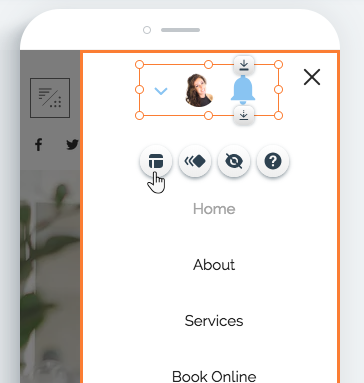
도움말:
로그인 바를 오른쪽 클릭한 후 이동을 클릭해 메뉴, 머리글 및 바닥글 사이로 로그인 바를 이동할 수 있습니다.

